Uw bestanden moeten worden gerepareerd — EA-app-fout
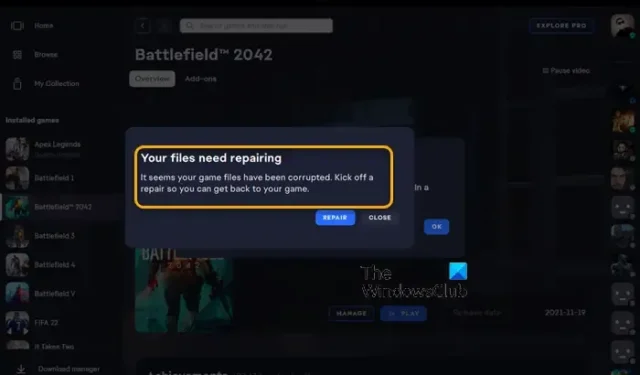
Sommige pc-gamers meldden dat wanneer ze een game proberen te downloaden of te starten met de EA Desktop-app op hun Windows 11- of Windows 10-gaming-pc, ze onmiddellijk het bericht Uw bestanden moeten worden gerepareerd ontvangen. Als u met een soortgelijk probleem wordt geconfronteerd, is dit bericht bedoeld om u te helpen met oplossingen die u kunt toepassen om het probleem op uw systeem op te lossen.
Je bestanden moeten gerepareerd worden
Het lijkt erop dat je gamebestanden beschadigd zijn. Start een
reparatie zodat je weer verder kunt met je spel.
Uw bestanden moeten worden gerepareerd — EA-app-fout
Als je een bericht krijgt waarin staat dat je bestanden moeten worden gerepareerd wanneer je bepaalde taken in de EA-app probeert uit te voeren, zoals het downloaden of starten van een game op je Windows 11/10-game-installatie, dan zijn hieronder, in willekeurige volgorde, onze aanbevolen oplossingen die u kunt toepassen om het probleem op uw computer op te lossen.
- Eerste checklist
- Gebruik de Steam-client
- Controleer de integriteit van gamebestanden
- Voer CHKDSK uit
- Problemen oplossen in de status Schoon opstarten
- Installeer de EA-app/Origin-client en de game opnieuw
Laten we eens kijken naar de beschrijving van het proces in relatie tot elk van de vermelde oplossingen.
1] Eerste checklist
Probeer, voordat je verder gaat, dezelfde taak uit te voeren als met de EA-app, maar gebruik de Origin launcher/client (als je Origin voor Windows moet installeren, kun je deze downloaden op dm.origin.com/download en als hetzelfde probleem zich voordoet, pas dan toe onderstaande oplossingen in beide gevallen.
2] Gebruik de Steam-client
Aangezien je het bericht Je bestanden moeten worden gerepareerd krijgt in de EA-app en Origin-client op je Windows 11/10, als mogelijke oplossing, kun je de Steam-client gebruiken voor je games. Als dit uw probleem oplost, goed, ga anders verder met de volgende oplossing.
3] Controleer de integriteit van gamebestanden
Hier kun je de game ook repareren in Origin door deze stappen te volgen:
- Start eerst de Origin-client op uw pc.
- Navigeer nu naar het gedeelte Mijn gamebibliotheek .
- Zoek daarna het problematische spel en klik er met de rechtermuisknop op.
- Kies vervolgens in het verschenen contextmenu de optie Repareren en laat het de spelbestanden verifiëren en repareren.
- Als je klaar bent, controleer je of je je spel probleemloos kunt spelen of niet.
4] Voer CHKDSK uit
Voor deze oplossing moet u CHKDSK uitvoeren door de onderstaande stappen te volgen en te kijken of dat u helpt.
- Druk op de Windows-toets + R om het dialoogvenster Uitvoeren op te roepen.
- Typ cmd in het dialoogvenster Uitvoeren en druk vervolgens op CTRL + SHIFT + ENTER om de opdrachtprompt in verhoogde modus te openen .
- Typ de onderstaande opdracht in het opdrachtpromptvenster en druk op Enter.
chkdsk g: /x /f /r
Waar :
- De schakeloptie /f vertelt CHKDSK om gedetecteerde fouten te herstellen.
- Schakeloptie /r Identificeert slechte sectoren en probeert herstel en herstelt leesbare informatie.
- /x schakelaar zorgt ervoor dat de schijf wordt ontkoppeld voordat het proces begint.
- g: staat voor de letter van het station dat u op fouten wilt controleren.
U ontvangt het volgende bericht:
CHKDSK kan niet worden uitgevoerd omdat het volume in gebruik is door een ander proces. Wilt u plannen dat dit volume wordt gecontroleerd wanneer het systeem de volgende keer opnieuw wordt opgestart? (J/N).
Tik op de Y -toets op het toetsenbord en start vervolgens uw computer opnieuw op om CHKDSK de fouten op de harde schijf van de computer te laten controleren en herstellen.
Nadat CHKDSK is voltooid, controleert u of het probleem is opgelost. Zo niet, ga dan verder met de volgende oplossing.
5] Problemen oplossen in de staat Clean Boot
Onnodige systeem- en cachebestanden, processen en services die op uw computer aanwezig of actief zijn, kunnen deze fout veroorzaken. In dit geval kunt u problemen oplossen in de status Schoon opstarten en kijken of het probleem is opgelost. Probeer anders de volgende oplossing. Als de software/game soepel werkt in de staat Clean Boot, moet u mogelijk het ene proces na het andere handmatig inschakelen om te zien welke dader de problemen voor u veroorzaakt. Zodra u het hebt geïdentificeerd, moet u het uitschakelen of de software verwijderen die dit boosdoenerproces gebruikt.
6] Installeer de EA-app/Origin-client en de game opnieuw
als niets werkt, kun je de EA-app/Origin-client en de game opnieuw installeren en kijken of dat helpt.
Elk van deze oplossingen zou voor u moeten werken!
Hoe lang duurt het voordat EA de game heeft gerepareerd?
Het repareren van het spel met alle pakketten duurt ongeveer 10 minuten met een goede processor en een nieuwe snelheidsschijf. Op een ouder, langzamer type schijf kan het repareren van een game tot wel twee keer zo lang duren. De kwaliteit van de computer is van invloed op de snelheid.
Wat veroorzaakt beschadigde gamebestanden?
Wanneer er een probleem is met de opslagprocedure, treedt vaak bestandsbeschadiging op. Het bestand dat wordt opgeslagen, is waarschijnlijk beschadigd als uw computer crasht. Een andere factor kunnen met malware en virussen geïnfecteerde opslagmedia of beschadigde delen van uw harde schijf zijn.



Geef een reactie